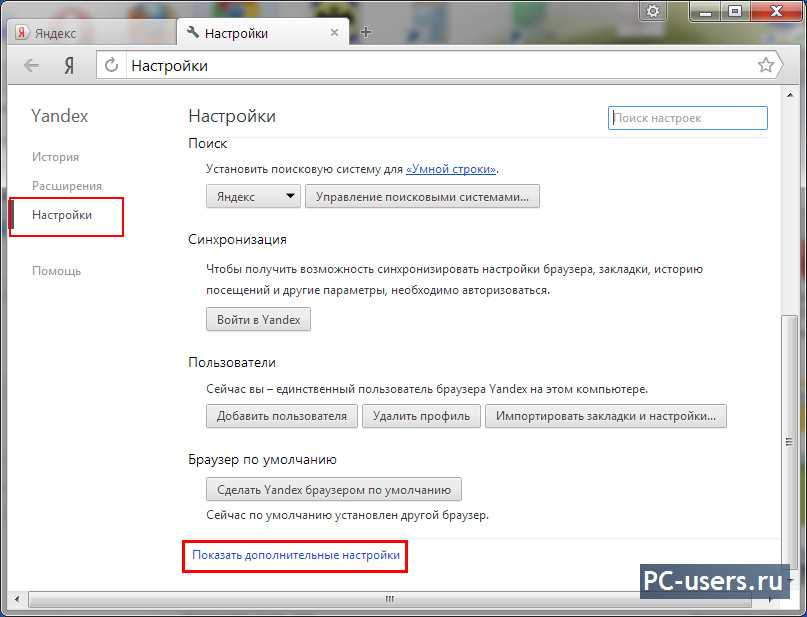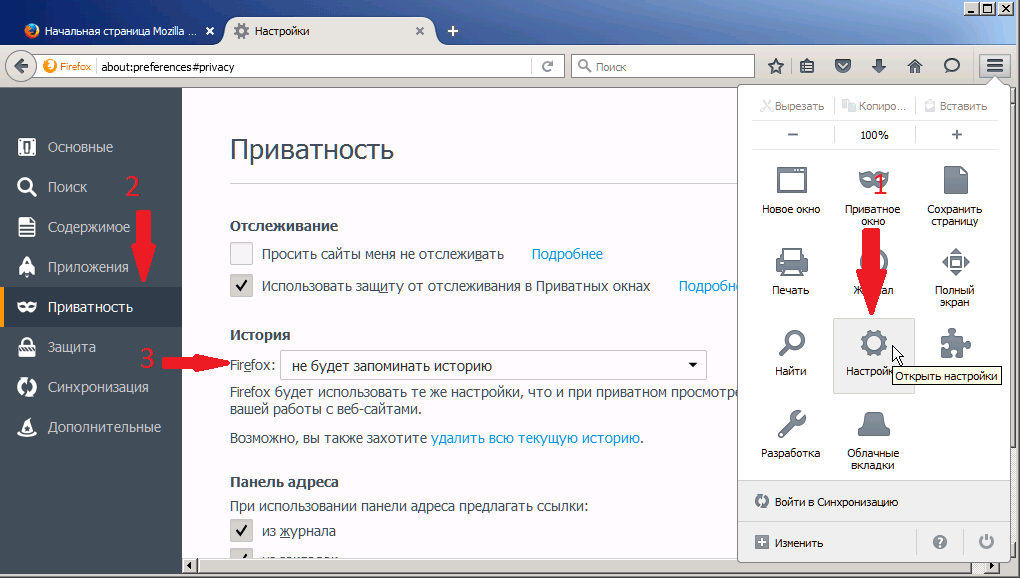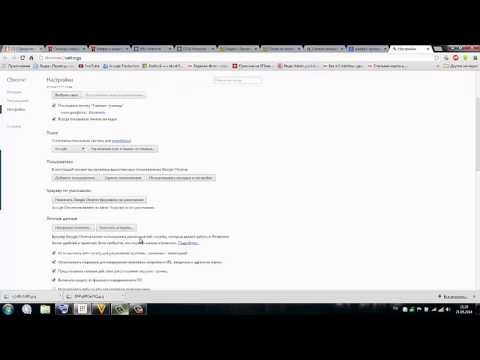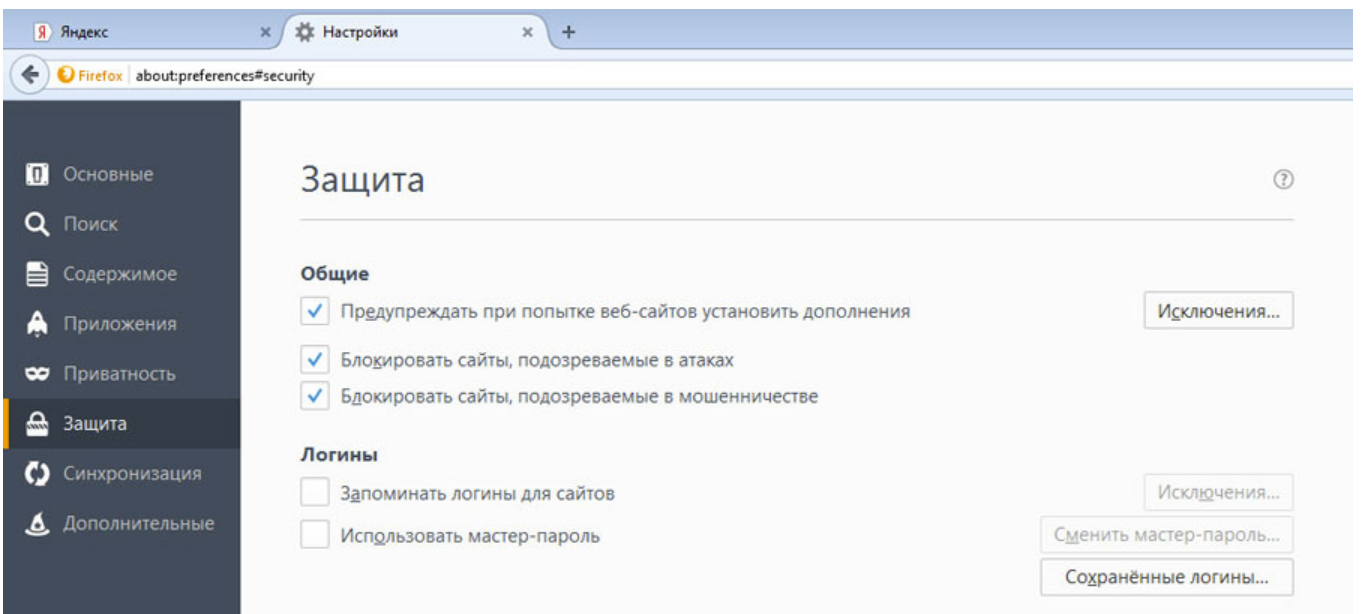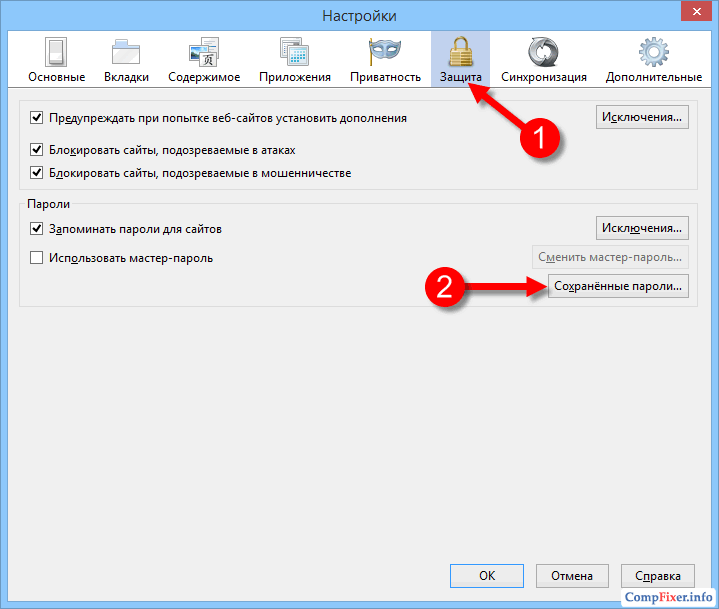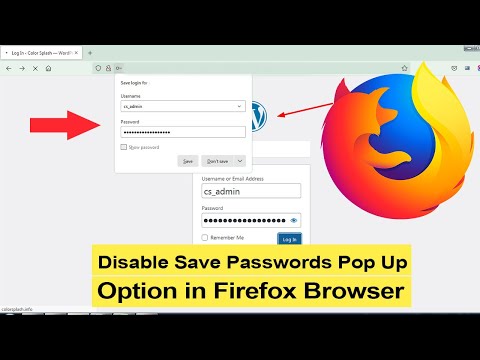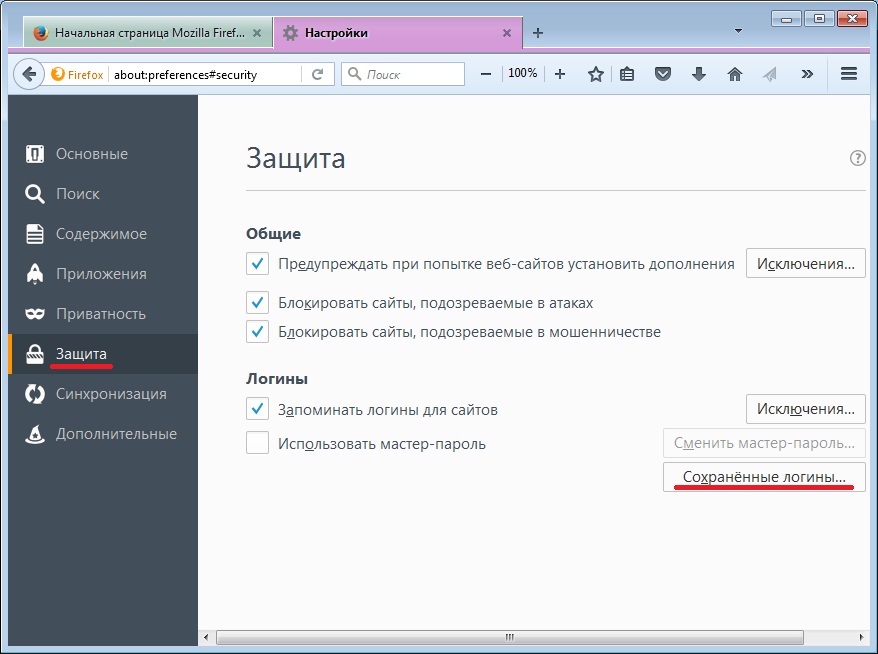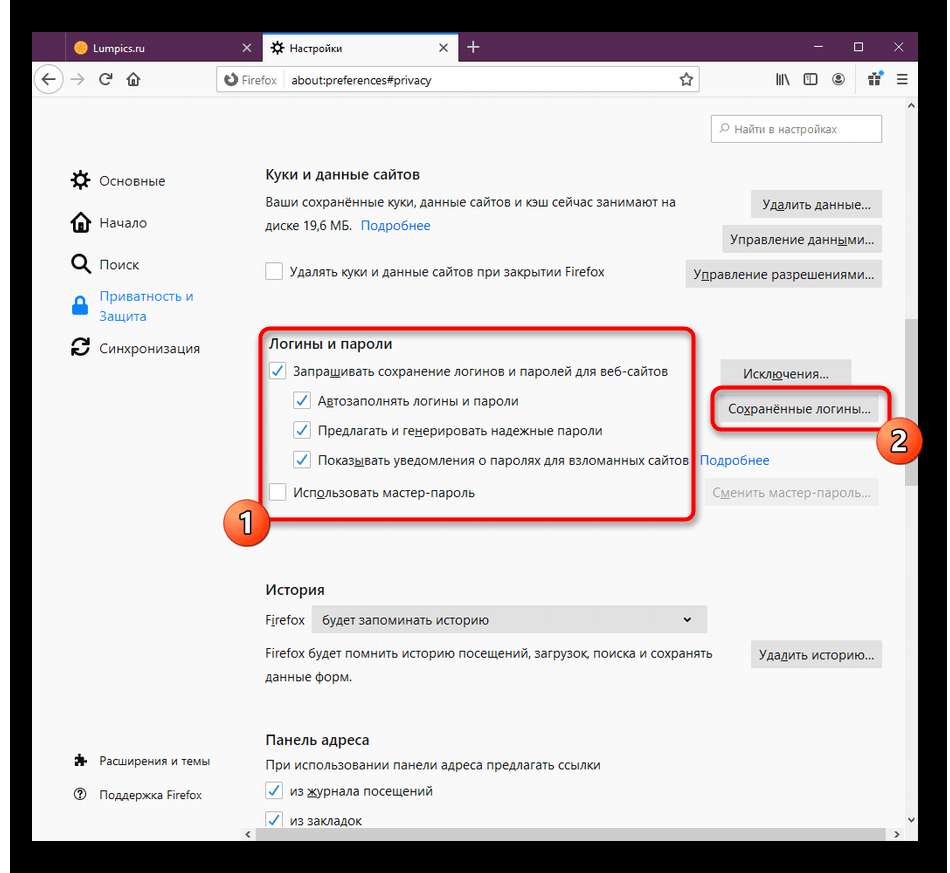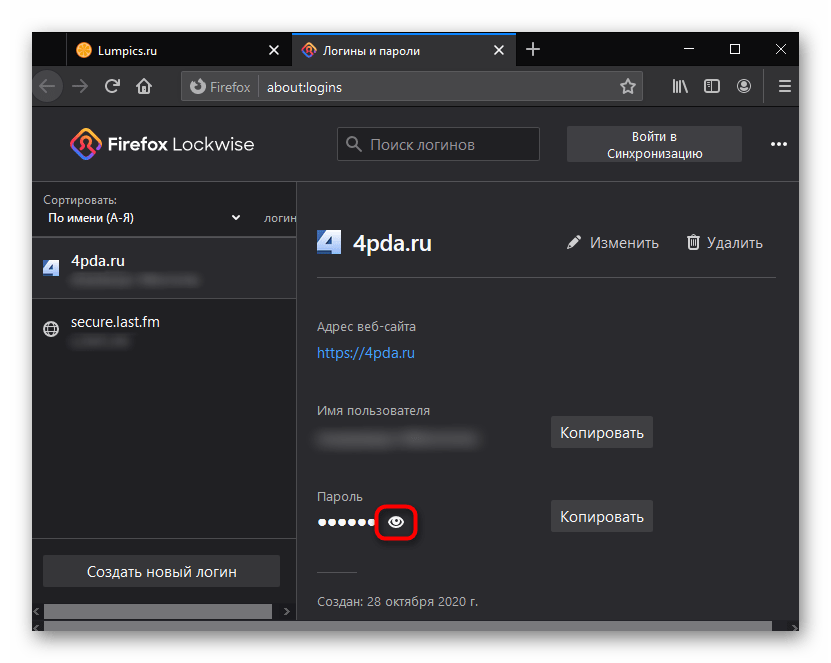Полное руководство по удалению всех паролей в Mozilla Firefox
Если вы хотите удалить все сохраненные пароли в браузере Mozilla Firefox, следуйте этим советам, чтобы защитить свою конфиденциальность и безопасность.
Откройте браузер Mozilla Firefox и нажмите на меню в правом верхнем углу (три горизонтальные линии).
Как посмотреть сохраненные пароли в ЛЮБОМ браузере
Выберите пункт Настройки из выпадающего меню.
Как удалить пароли в Браузере Chrome, Яндекс, Edge, Opera и Firefox
Перейдите в раздел Приватность и защита.
Как удалить сохранённые пароли сайтов с хром браузера
Прокрутите вниз до секции Логины и пароли и нажмите Сохраненные логины.
Как удалить пароли в браузере мозилла
В появившемся окне нажмите на кнопку Удалить все логины.
How to Disable Save Passwords Pop Up Option in Firefox Browser?
Подтвердите удаление всех сохраненных паролей, нажав Да.
Удалить мастер пароль из Firefox
Рассмотрите возможность включения функции Запрос пароля при входе для дополнительной безопасности.
После удаления паролей проверьте другие устройства, где вы могли сохранить пароли в Firefox, и повторите процедуру при необходимости.
Видеолекторий «Как удалить сохранённые пароли в браузерах Chrome, Firefox» на канале YouTube
Рассмотрите использование менеджера паролей для безопасного хранения и управления вашими паролями в будущем.
Регулярно обновляйте ваши пароли и не используйте одинаковые пароли для разных учетных записей.